Kako dokazati besedilo v tujem jeziku v Wordu 2016

V interesu kozmopolitizma vam Word 2016 omogoča delo s tujimi jeziki. Naučite se, kako vnesti in urediti besedilo v tujem jeziku, ter preveriti črkovanje in slovnico.
Word 2007 hrani vsak dokument, ki ga ustvarite ali odprete, v svojem ločenem oknu. Za preklapljanje med njimi lahko uporabite več načinov, vključno z menijem Preklopi Windows in pogovornim oknom Aktiviraj.
Najvarnejši način za preklapljanje med okni dokumentov je uporaba menija Preklop oken na zavihku Pogled. Meni vsebuje do devet odprtih dokumentov v Wordu. Če želite preklopiti na drug dokument, ga izberite v meniju.
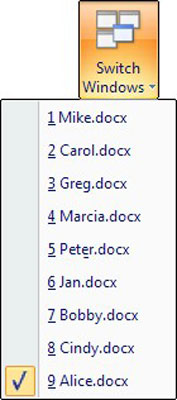
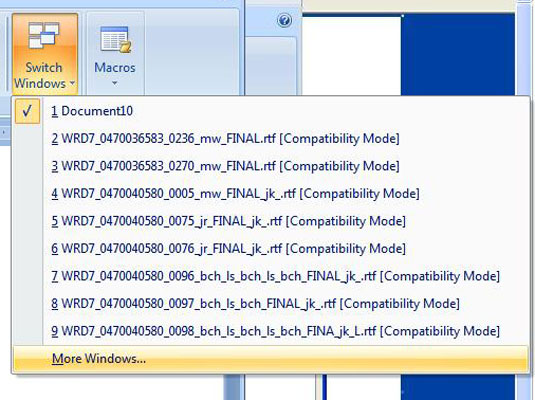
Druge tehnike preklapljanja v Wordu 2007
Hiter način za preklop iz enega okna dokumenta v drugega je, da pritisnete kombinacijo tipk Alt+Tab.
Vsako okno ima tudi svoj gumb v opravilni vrstici Windows. Če želite preklapljati med okni v Wordu, izberite ime dokumenta z gumba v opravilni vrstici.
Če miško pokažete na gumb opravilne vrstice v operacijskem sistemu Windows Vista, se prikaže majhno okno za predogled s podrobnostmi o vsebini dokumenta.
Imena na gumbih v opravilni vrstici so imena, ki ste jih dali svojim dokumentom, potem ko ste jih prvič shranili na disk. Ko vidite prikazan dokument , to pomeni, da še niste shranili svojih stvari na disk. Naredi to zdaj!
V interesu kozmopolitizma vam Word 2016 omogoča delo s tujimi jeziki. Naučite se, kako vnesti in urediti besedilo v tujem jeziku, ter preveriti črkovanje in slovnico.
Učinkovito filtriranje in razvrščanje podatkov v vrtilni tabeli Excel 2019 za boljša poročila. Dosežite hitrejše analize z našimi namigi in triki!
Reševalec v Excelu je močno orodje za optimizacijo, ki lahko naleti na težave. Razumevanje sporočil o napakah reševalca vam lahko pomaga rešiti težave in optimizirati vaše matematične modele.
Odkrijte različne <strong>teme PowerPoint 2019</strong> in kako jih lahko uporabite za izboljšanje vaših predstavitev. Izberite najboljšo temo za vaše diapozitive.
Nekateri statistični ukrepi v Excelu so lahko zelo zmedeni, vendar so funkcije hi-kvadrat res praktične. Preberite vse opise funkcij hi-kvadrat za bolje razumevanje statističnih orodij.
V tem članku se naučite, kako dodati <strong>obrobo strani</strong> v Word 2013, vključno z različnimi slogi in tehnikami za izboljšanje videza vaših dokumentov.
Ni vam treba omejiti uporabe urejevalnika besedil na delo z enim samim dokumentom. Učinkovito delajte z več dokumenti v Wordu 2013.
Sodelovanje pri predstavitvi, ustvarjeni v PowerPointu 2013, je lahko tako preprosto kot dodajanje komentarjev. Odkrijte, kako učinkovito uporabljati komentarje za izboljšanje vaših predstavitev.
Ugotovite, kako prilagoditi nastavitve preverjanja črkovanja in slovnice v Wordu 2016, da izboljšate svoje jezikovne sposobnosti.
PowerPoint 2013 vam ponuja različne načine za izvedbo predstavitve, vključno s tiskanjem izročkov. Izročki so ključnega pomena za izboljšanje vaše predstavitve.




